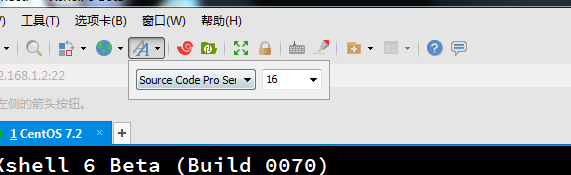CentOS 7安装
CentOS 7安装
下载
官网的地址:https://www.centos.org/download/
网易镜像地址:http://mirrors.163.com/centos/7.4.1708/isos/x86_64/
下载好ISO文件备用。
注意:最小化版本就只会安装基本的软件和服务,其它均需手动下载,不建议刚入门的同学安装。
安装
1、打开虚拟机,创建新的[虚拟机](没有的可以参考我的文章:VMware Pro v14.1.1 官方版本及激活密钥)
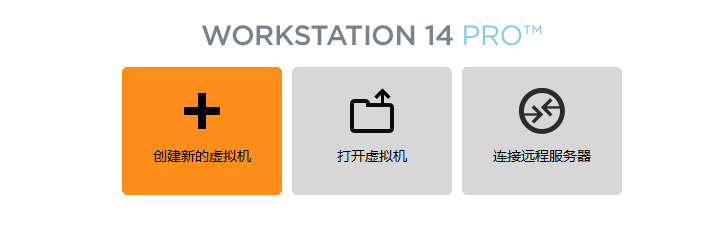
2、
3、配置ip地址
鼠标右键打开
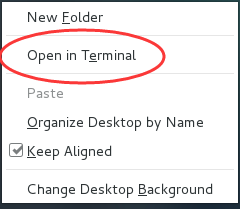
打开命令行工具,输入命令:
# /etc/sysconfig/network-scripts
# ls
编辑配置文件,添加修改以下内容:
# vim ifcfg-eno16777736
TYPE=Ethernet BOOTPROTO=static #启用静态IP地址 DEFROUTE=yes IPV4_FAILURE_FATAL=no IPV6INIT=yes IPV6_AUTOCONF=yes IPV6_DEFROUTE=yes IPV6_FAILURE_FATAL=no NAME=eno16777736 UUID=ee496432-4b59-4196-b59b-d1aabed30831 DEVICE=eno16777736 ONBOOT=yes #开启自动启用网络连接 IPADDR0=192.168.1.2 #设置ip地址 PREFIXO0=24 #设置子网掩码 GATEWAY0=192.168.1.1 #设置网关 DNS1=144.144.144.144 #设置主DNS DNS2=8.8.8.8 #设置备DNS PEERDNS=yes PEERROUTES=yes IPV6_PEERDNS=yes IPV6_PEERROUTES=yes
保存退出
重启网络:
# service network restart
测试:
# ping www.baidu.com

测试通过。参考地址:http://www.osyunwei.com/archives/7829.html
用Xshell链接虚拟机(或远程服务器)
使用Xshell链接CentOS
下载&安装
Xshell 6的下载地址:http://www.zdfans.com/8196.html/comment-page-2#comments
连接
新建会话:
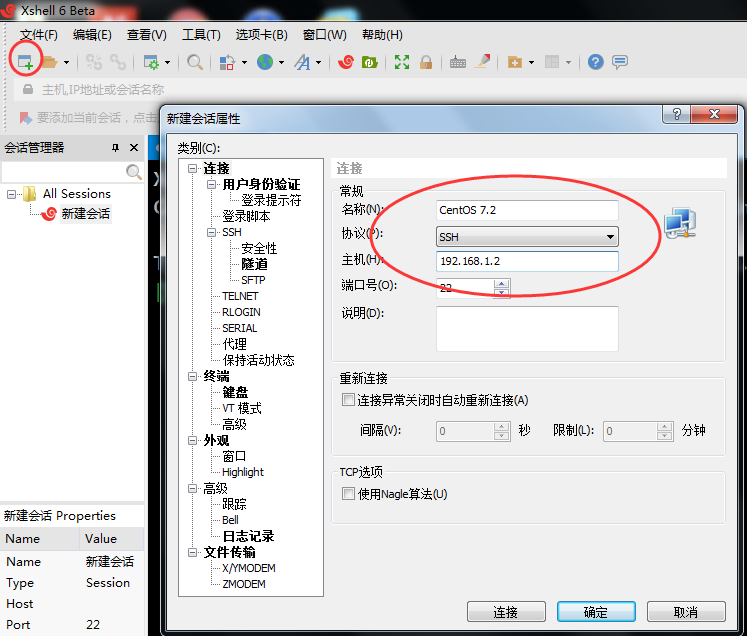
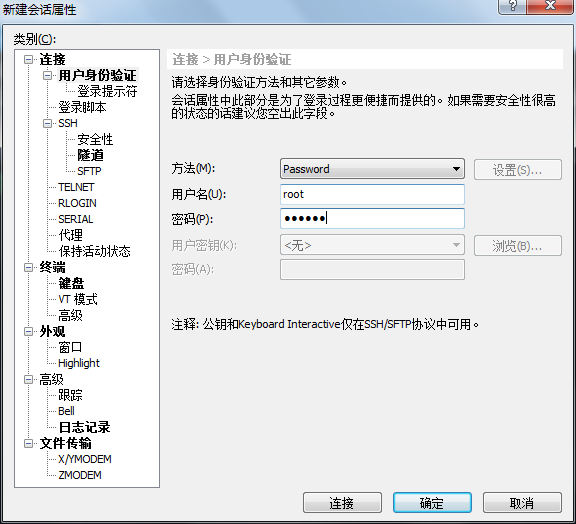
写入root密码,默认123456
接受保存秘钥
连接成功:
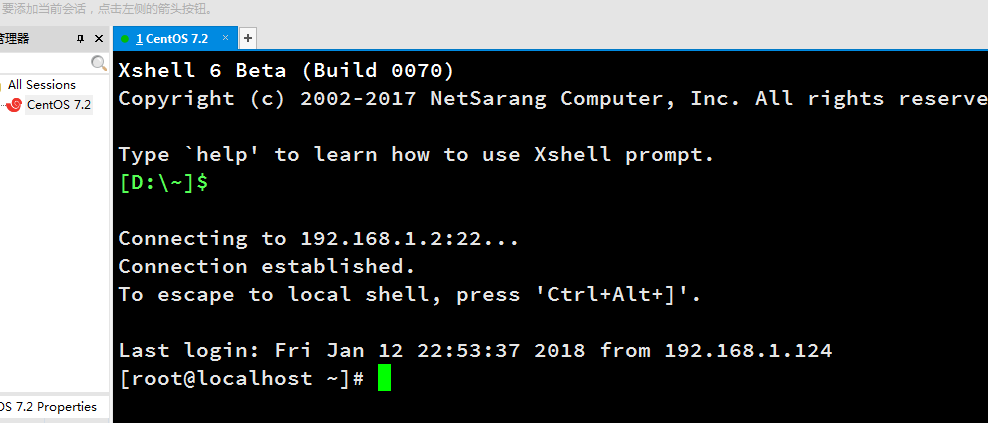
这里可以设置字体大小: